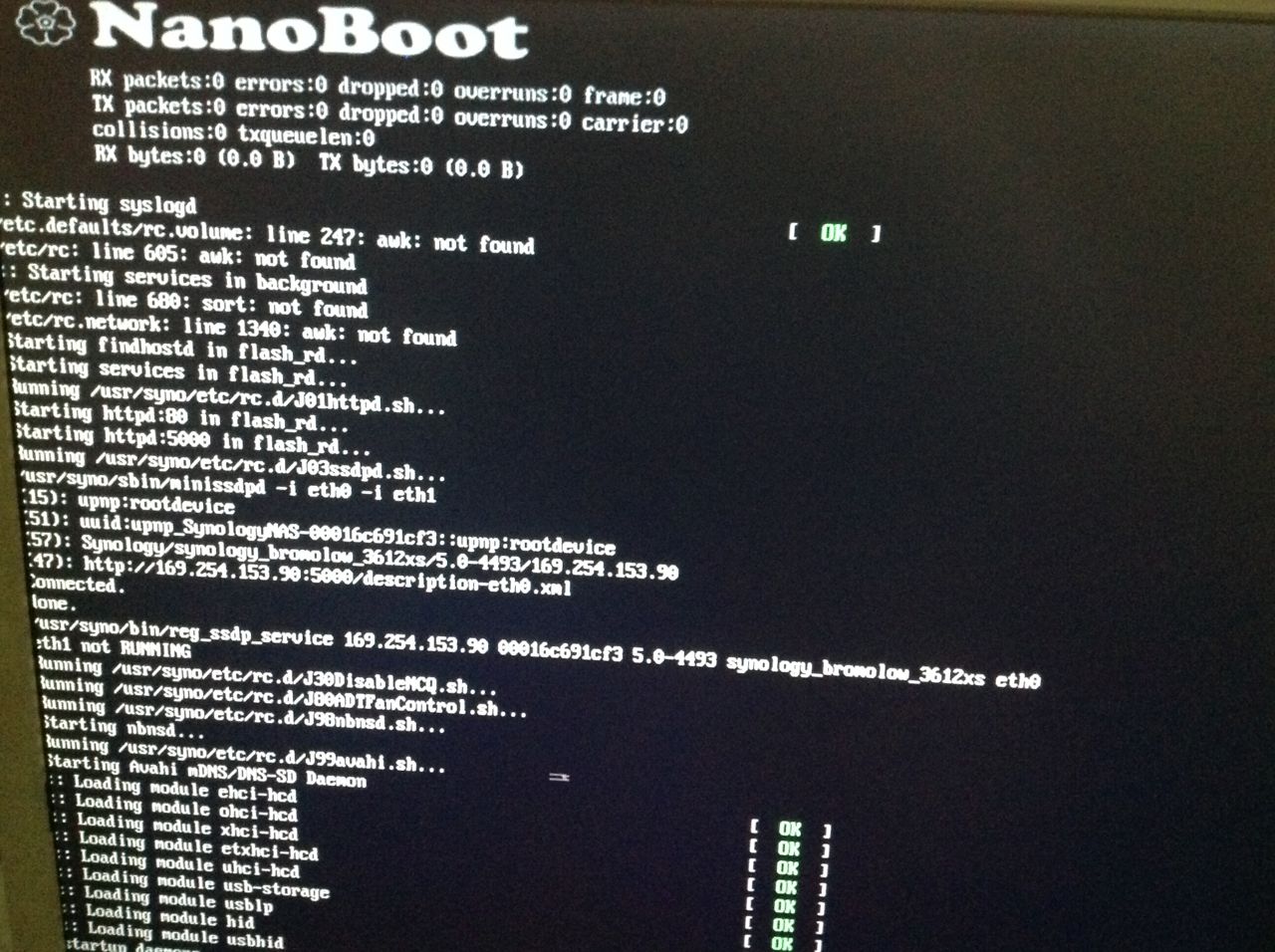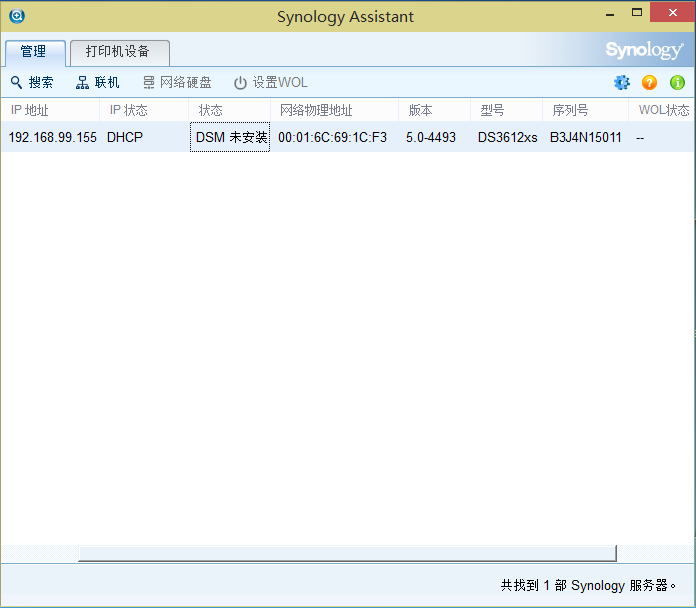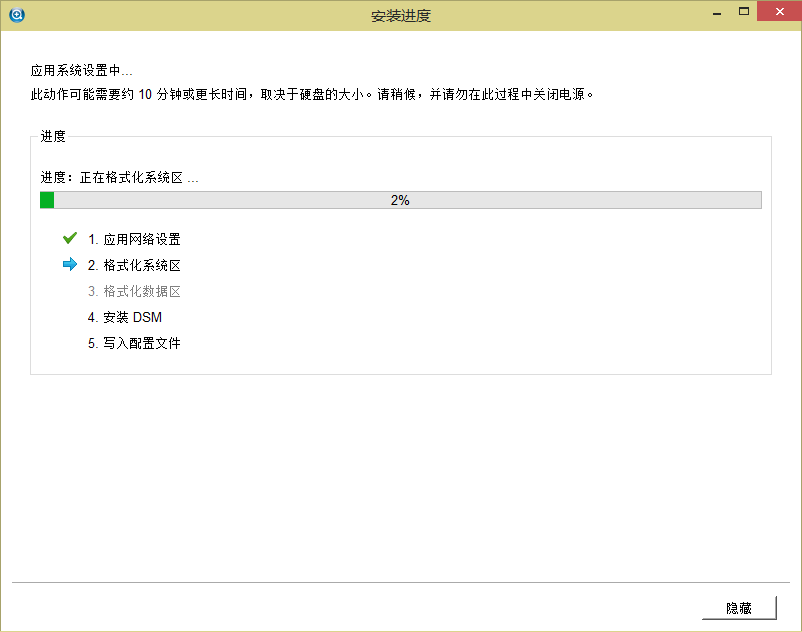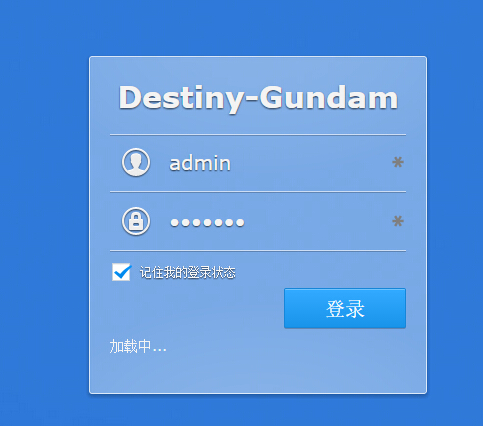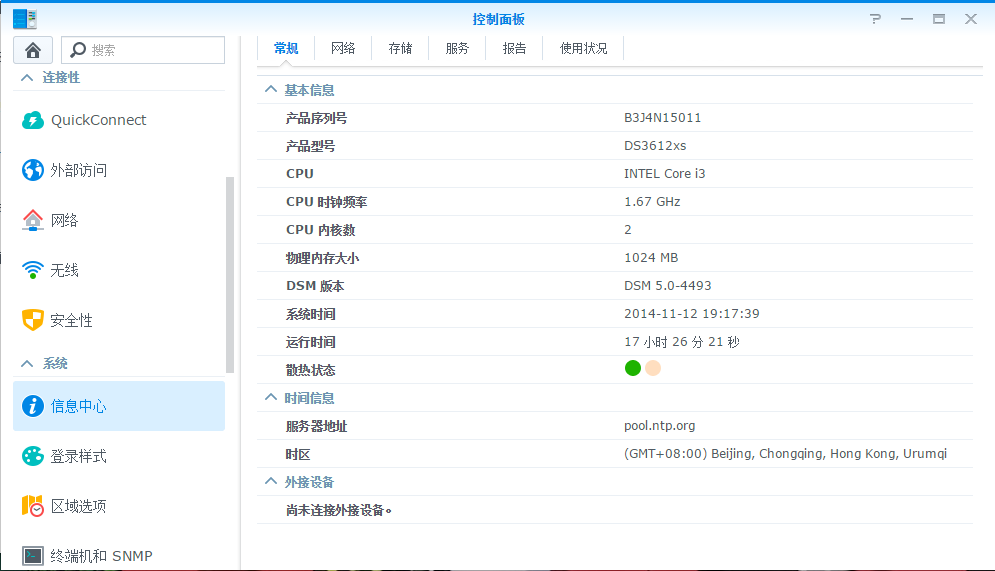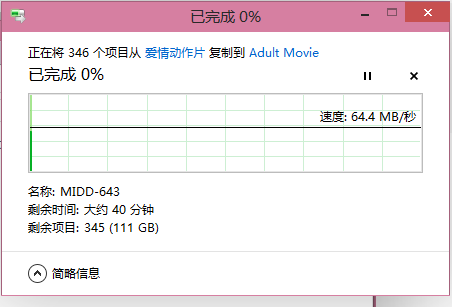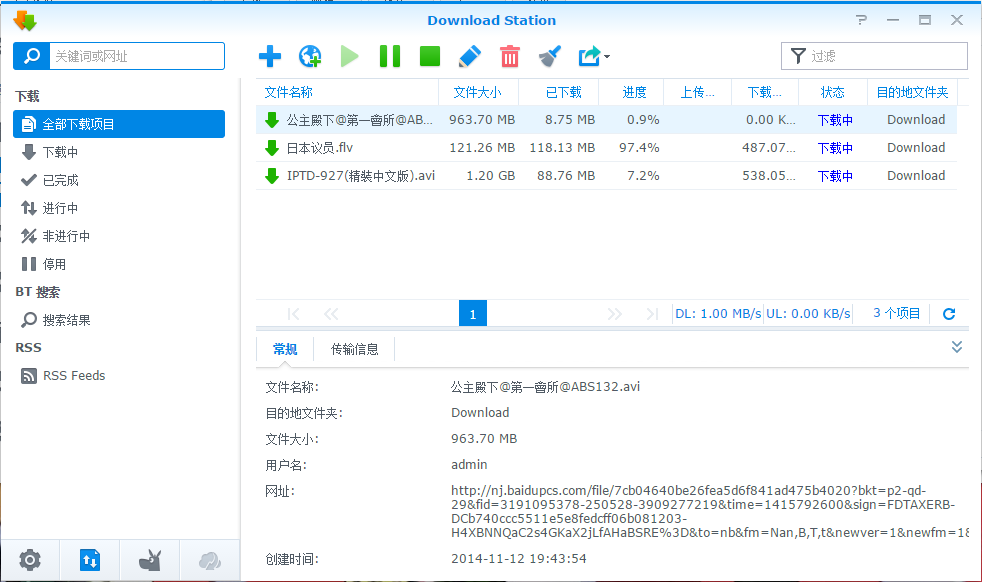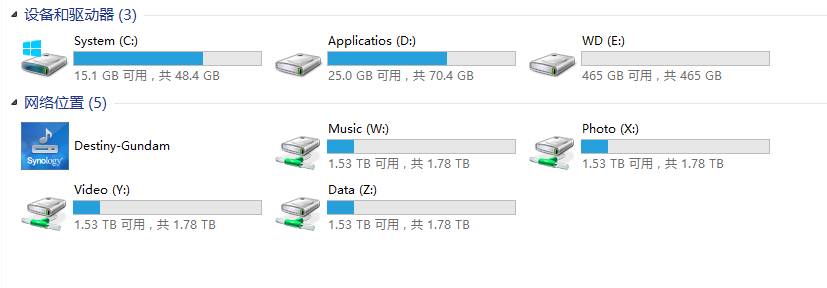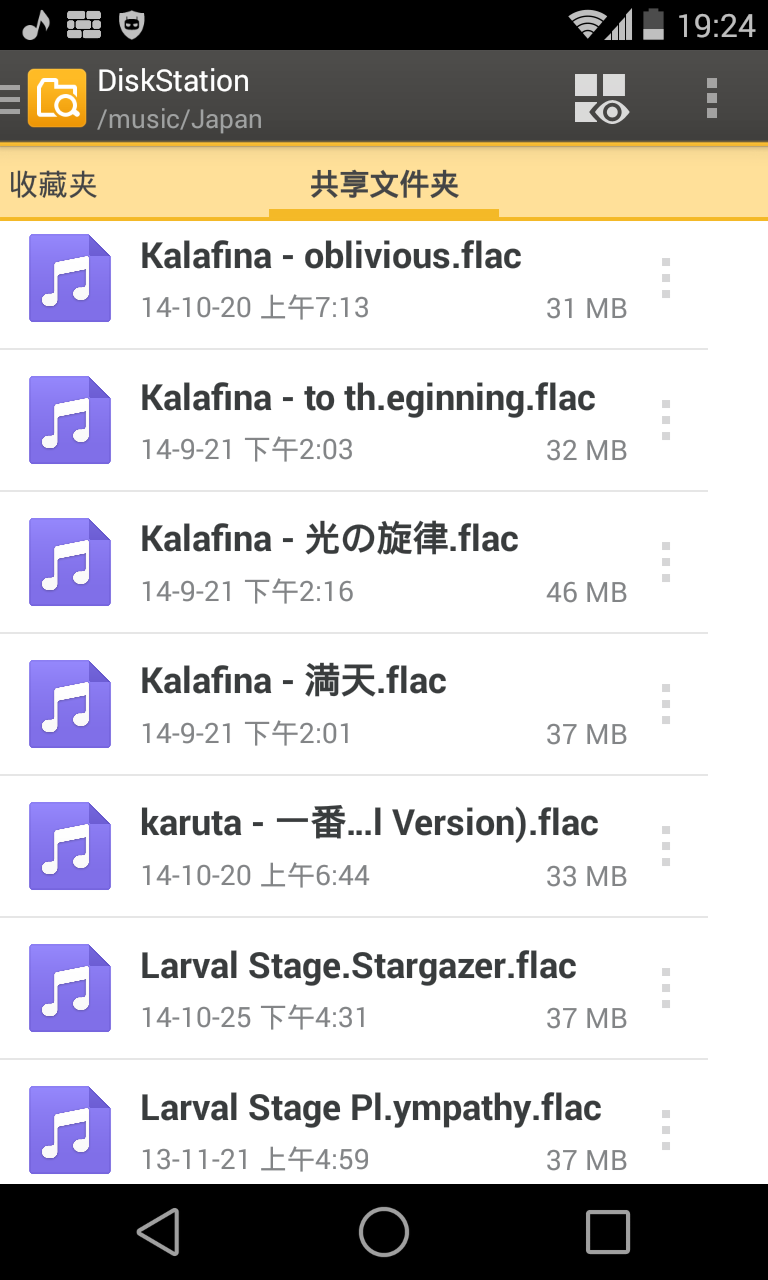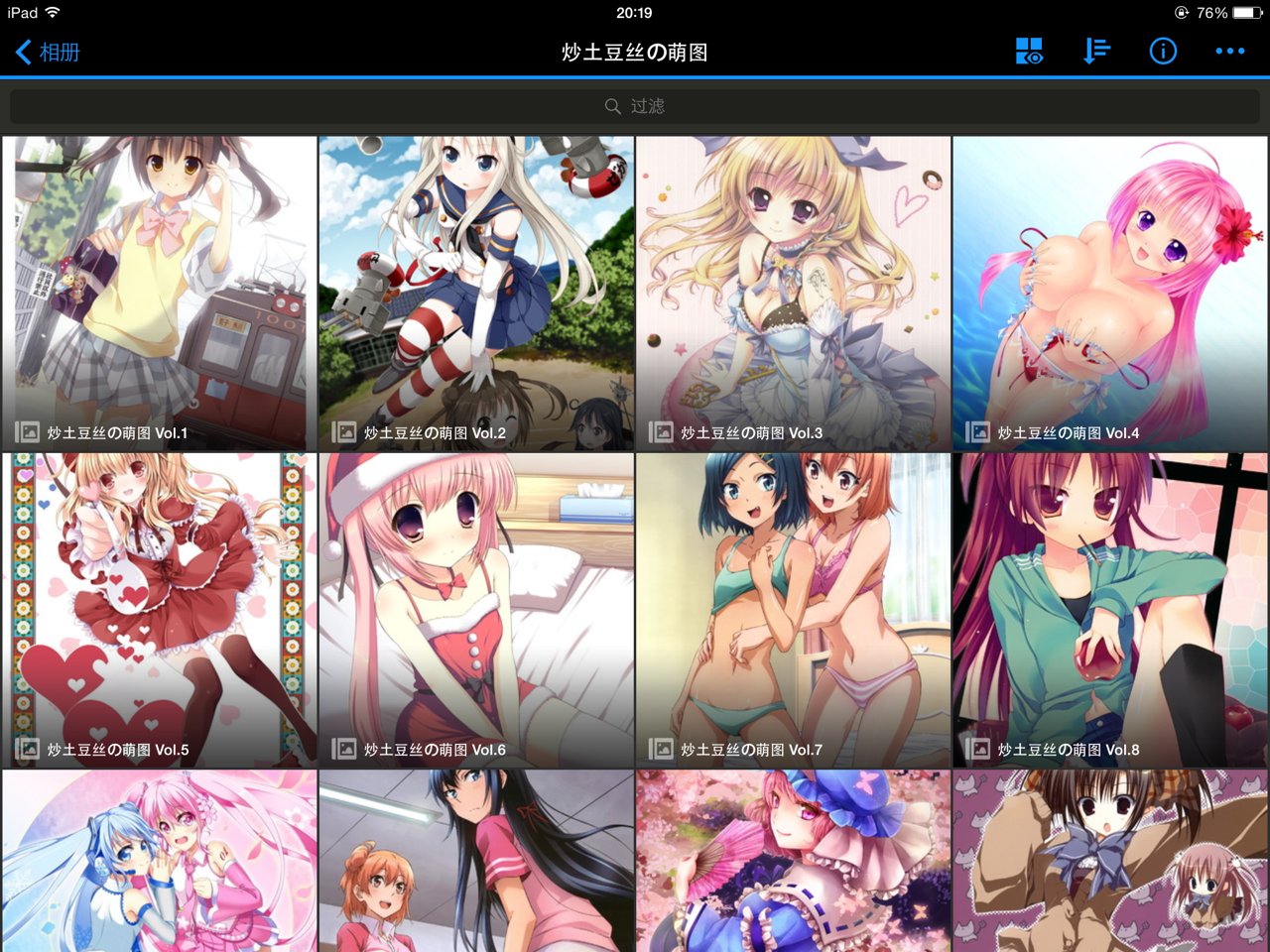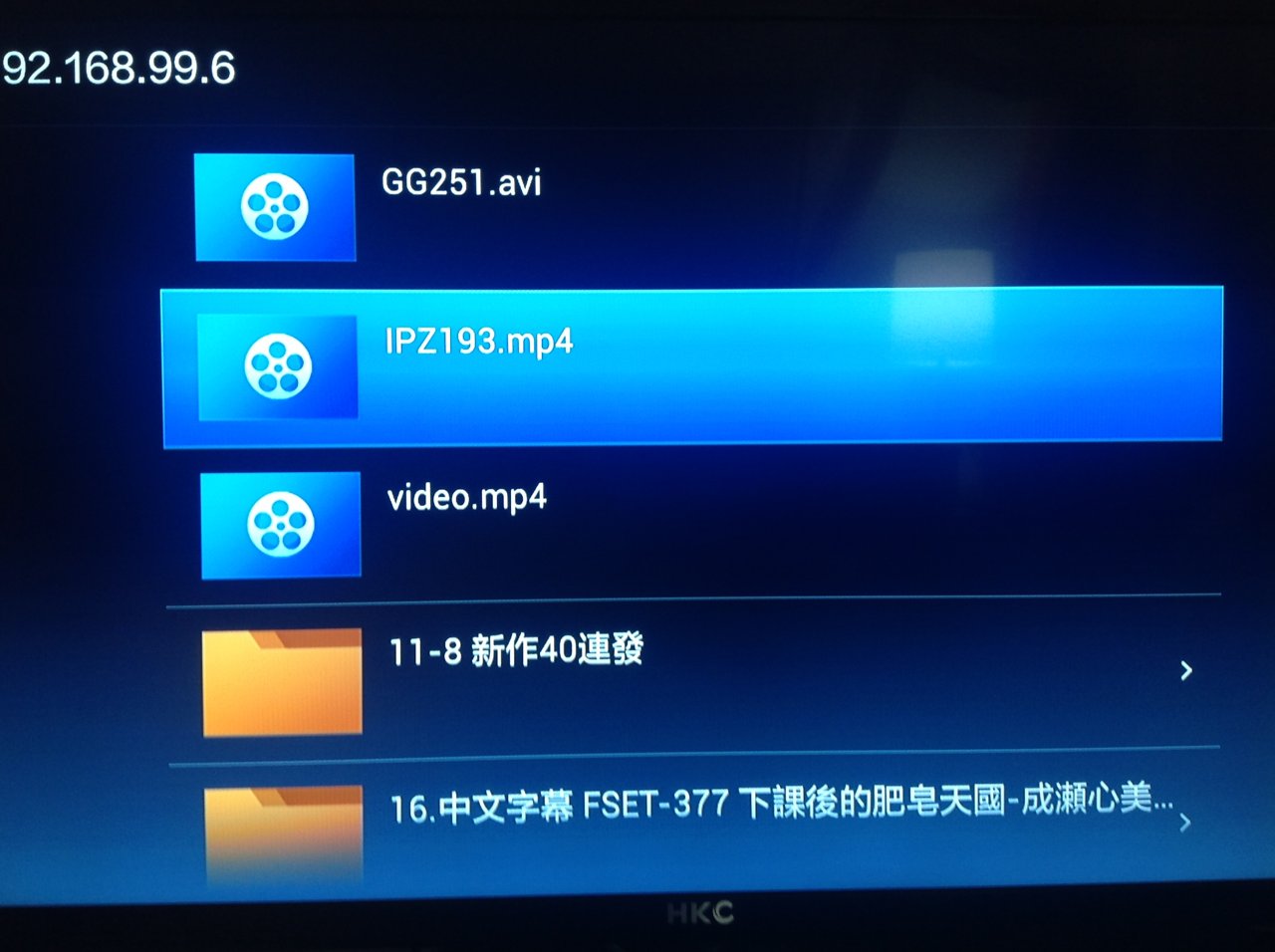10月的时候就打算买一台群晖的NAS了,结果被人忽悠去买iPad了。这个月又有双十一…没钱了,没办法了不能再拖了只好装一台黑群晖了。
之前在SMZDM(色魔张大妈)看到这两篇这样的文章:
500元 NAS 黑群晖 配置完成(不含硬盘),NAS能做什么?
NAS群晖DSM 5.0-4458 傻瓜安装教程
正好机箱、电源我都有了,可以更低价搞一个。
于是,买了富士康的嵌入式CPU的ITX板子(Intel Atom D410、130块),1GB DDR2内存(10块),一张螃蟹千兆网卡(10块),一个U盘(15块),加上已有的电源和机箱,花了183块就搞定了一台黑群晖,配件虽然都是拆机的古董,但是性能比1500块DS213J强。
到手后我才想起来,这货只有两个SATA啊!嘛,算了,正好阻止了以后买硬盘。
问别人借的两个蓝盘备份数据,因为群晖的DSM系统使用linux的ext4文件系统,所以安装DSM后需要格式化磁盘。
最后只备份了不到200GB数据就急忙装上了…
装好后直接启动,到这里的时候去PC端安装DSM系统。
使用Synology Assistant找到局域网的黑群晖来安装DSM系统,DSM系统是需要通过pat后辍名的文件安装,可以通过官网下载到。
Index of /ftp/DSM/5.0/4493
中间再设置NAS名称、密码等。
很快就装好了,然后通过浏览器登陆。
DSM系统很像Windows 7,窗口预览、多任务切换、桌面小工具什么的。
设置什么的就不写了,网上教程很多。
安装套件能实现各种功能。
因为是黑群晖的原因,型号被识别位DS3612xs,CPU…i3…
拷贝速度,最多只有64MB/s,不知道什么原因,网卡、网线、路由都是千兆的。
下载管理,支持迅雷离线,百度云的内容也可以下载,不过要先提取正确的链接。
磁盘映射。
Android的DS File文件管理APP,遵循Android Design规范,业界良心。
iOS的DS Photo+相册APP,再iOS中截图完成后通过这个APP上传图片然后在PC的资源管理器中打开路径上传到此篇文章上,方便。
打算把各种同人志漫画资源也扔到相册目录然后通过DS Photo+看,节省iPad的存储空间。
通过小米盒子访问。
还有好多功能没玩,累死了,不能再写了。
电源声音有点吵,打算以后换个DC电源和1U机箱。
参考资料:
500元 NAS 黑群晖 配置完成(不含硬盘),NAS能做什么?
一步一步建立自己的黑群晖{#thread_subject}